Ako zmeniť alebo obnoviť predvolené umiestnenie priečinka Camera Roll v systéme Windows 10

Táto príručka vám ukáže, ako zmeniť alebo obnoviť predvolené umiestnenie priečinka Camera Roll v systéme Windows 10.
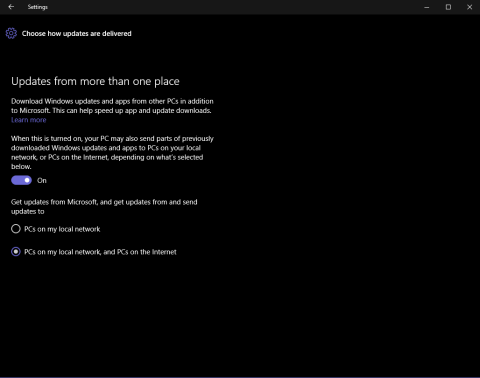
Centrum akcií v systéme Windows 10 umožňuje používateľom zobraziť všetky systémové upozornenia a upozornenia aplikácií.... Dá sa povedať, že ide o celkom užitočnú funkciu. Ak je však upozornení priveľa, najmä nedôležitých upozornení, povedie to k „preťaženiu“, navyše používatelia strávia viac času a úsilia odstránením týchto upozornení na obrazovke.
1. Aktualizujte zdieľanie súborov
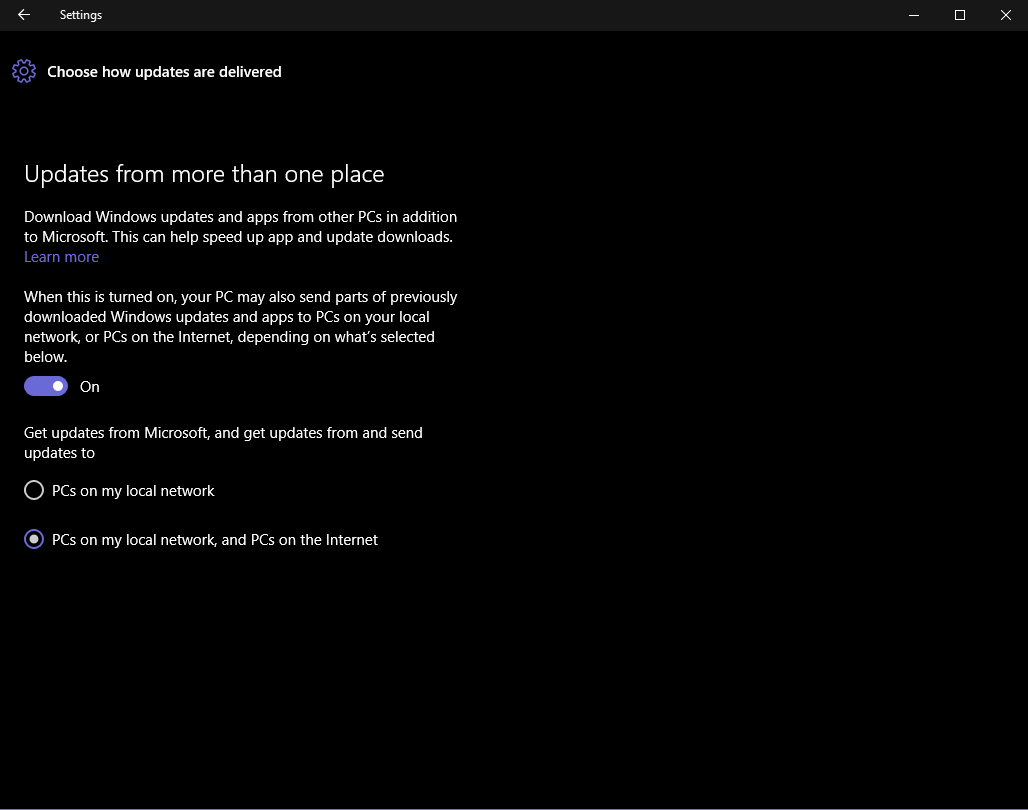
Jednou z nových funkcií v systéme Windows 10 je optimalizácia aktualizácií systému, ktorá používateľom umožňuje sťahovať aktualizácie na počítačoch so systémom Windows 10, keď sú pripojení na internet (nielen zo serverov spoločnosti Microsoft). Okrem toho sa táto funkcia používa aj na aktualizáciu centra zdieľania pre ostatných používateľov systému Windows 10.
V predvolenom nastavení je táto funkcia povolená, ale ak chcete, môžete ju zakázať v časti Nastavenia => Aktualizácia a zabezpečenie => Rozšírené možnosti => Vyberte spôsob doručovania aktualizácií.
2. Oznámenia vás otravujú
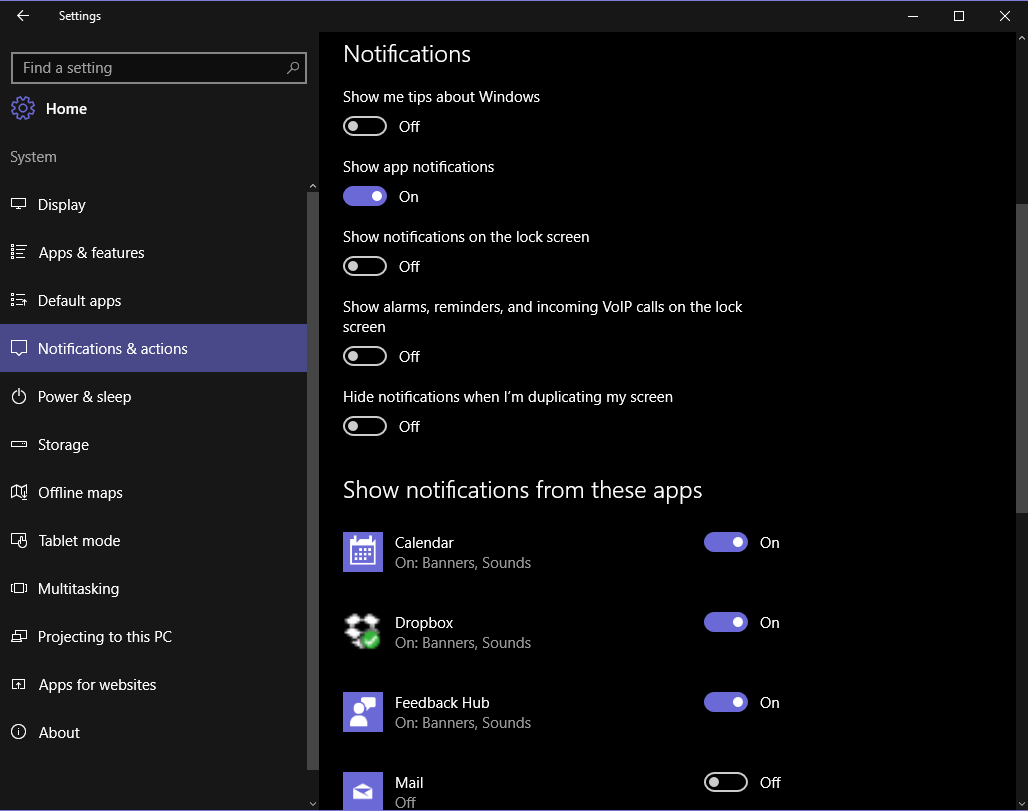
Centrum akcií v systéme Windows 10 umožňuje používateľom zobraziť všetky systémové upozornenia a upozornenia aplikácií.... Dá sa povedať, že ide o celkom užitočnú funkciu. Ak je však upozornení priveľa, najmä nedôležitých upozornení, povedie to k „preťaženiu“, navyše používatelia strávia viac času a úsilia odstránením týchto upozornení na obrazovke.
Preto je lepšie túto funkciu vypnúť.
Prejdite do Nastavenia => Systém => Upozornenia a akcie, potom vypnite možnosť Zobraziť tipy o systéme Windows a vypnite upozornenia pre jednotlivé aplikácie.
3. Reklamy v ponuke Štart
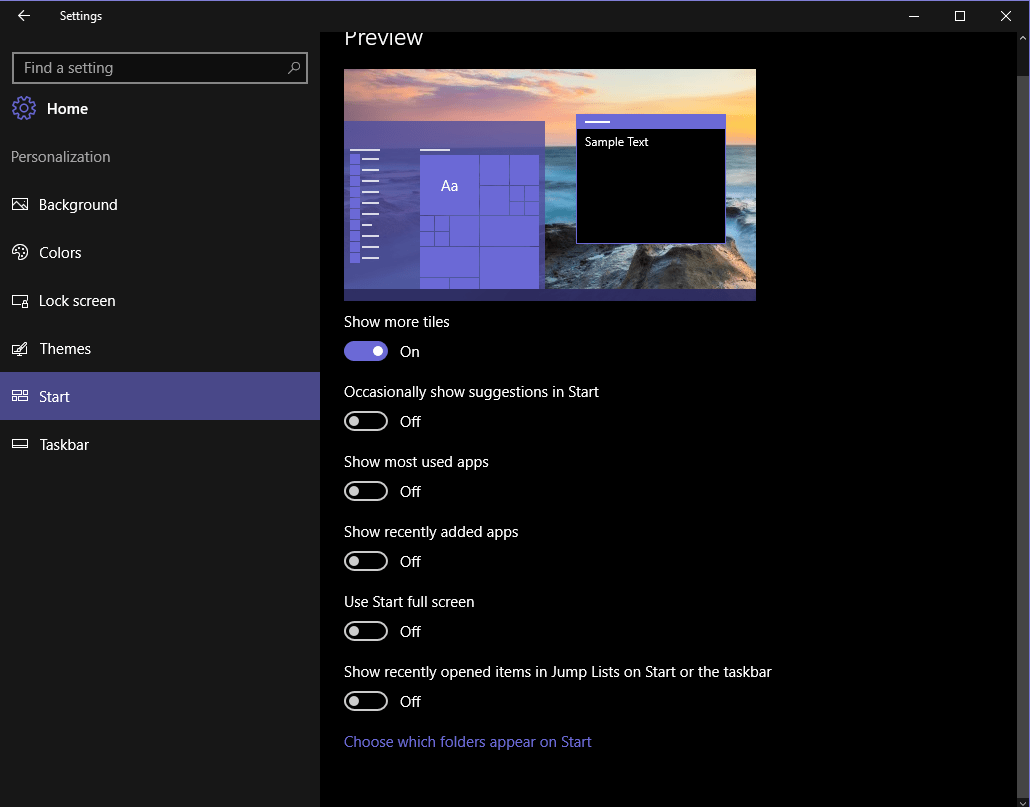
Ak používate Windows, venujte zvýšenú pozornosť a na pravej strane ponuky Štart sa pomaly zobrazujú aplikácie, ale umiestnenie aplikácií tu nie je. Po kliknutí na tieto aplikácie sa otvorí Obchod – kde si môžete kúpiť a stiahnuť aplikácie. Micorsoft to nazýva „návrhom“ na stiahnutie aplikácie, no v skutočnosti je to len reklama.
Ak chcete tieto reklamy vypnúť, prejdite do Nastavenia => Prispôsobenie => Štart => občas zobrazte návrhy v časti Štart a vypnite túto možnosť.
4. Aplikácie bežia na pozadí
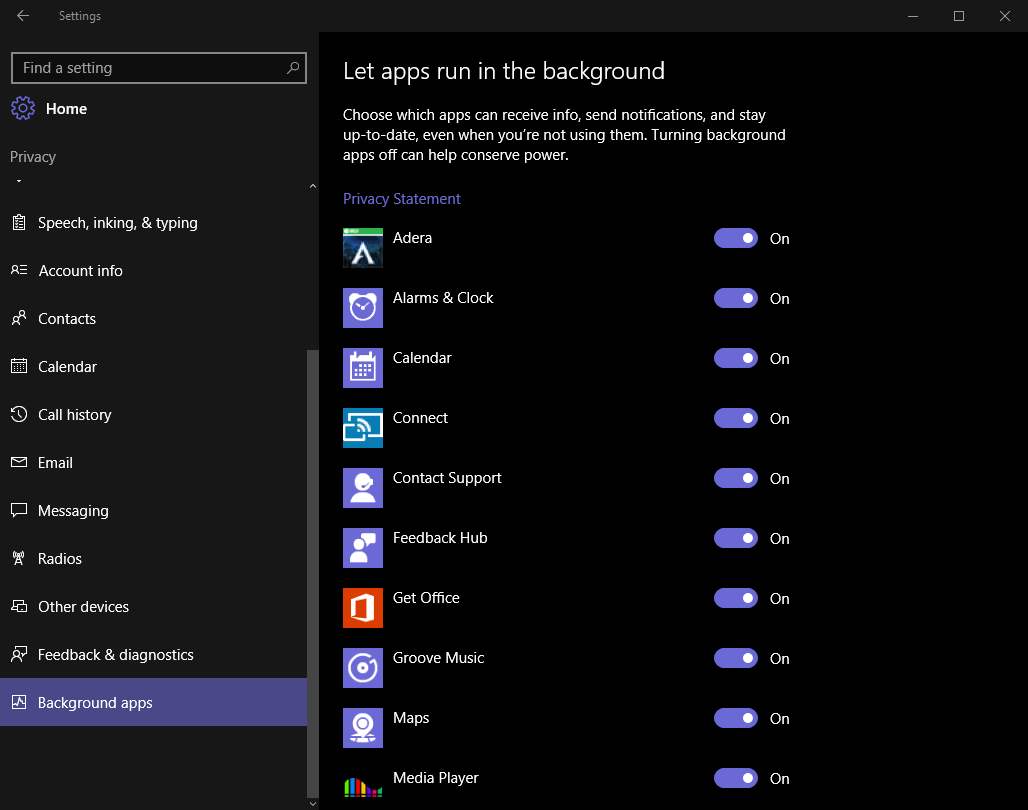
V systéme Windows 10 je predvolene veľa aplikácií, ktoré bežia na pozadí. Tieto aplikácie budú dokonca bežať na pozadí, aj keď ich neotvoríte.
Tieto aplikácie môžu prijímať informácie, odosielať upozornenia, sťahovať a inštalovať nové aktualizované verzie,... a viesť k situácii, keď sa batéria vášho notebooku so systémom Windows 10 rýchlo vybije.
Ak chcete túto funkciu zakázať, prejdite do časti Nastavenia => Súkromie => Aplikácie na pozadí a vypnite každú aplikáciu jednu po druhej.
5. Vypnite uzamknutú obrazovku
Ak chcete vypnúť uzamknutie obrazovky uzamknutia obrazovky, postupujte podľa nasledujúcich krokov:
1. Kliknite pravým tlačidlom myši na tlačidlo Štart , výberom položky Spustiť otvorte príkazové okno Spustiť.
V okne príkazu Spustiť zadajte príkaz regedit a kliknutím na tlačidlo OK otvorte Editor databázy Registry. Ak sa zobrazí okno Kontrola používateľských kont (UAC) s otázkou, či chcete povoliť zmeny programu, pokračujte kliknutím na Áno .
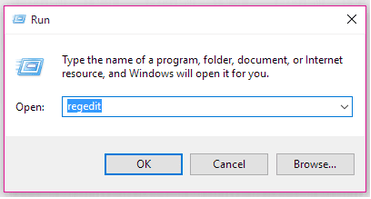
2. V okne Editor databázy Registry prejdite na kľúč:
HKEY_LOCAL_MACHINE\SOFTWARE\Policies\Microsoft\Windows
3. V priečinku Windows vytvorte nový kľúč a pomenujte ho Personalizácia .
4. V priečinku Personalization sa pozrite na pravú tablu, potom kliknite pravým tlačidlom myši na ľubovoľné prázdne miesto a vyberte New => DWORD (32-bit) Value , pomenujte túto hodnotu NoLockScreen .
5. Dvakrát kliknite na NoLockScreen, potom v rámci Údajov hodnôt zmeňte hodnotu z 0 na 1 a potom kliknite na OK .
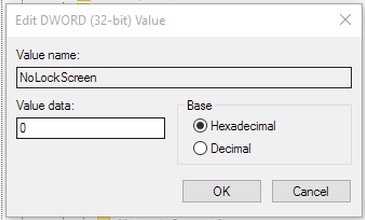
Nakoniec zatvorte okno Editora databázy Registry a reštartujte počítač, aby ste videli zmeny.
6. Vypnite funkciu synchronizácie
Ak chcete vypnúť nastavenia synchronizácie (vrátane tém a hesiel), prejdite do časti Nastavenia => Účet => Synchronizovať nastavenia. Môžete zakázať všetky nastavenia synchronizácie alebo vypnúť konkrétne nastavenia.
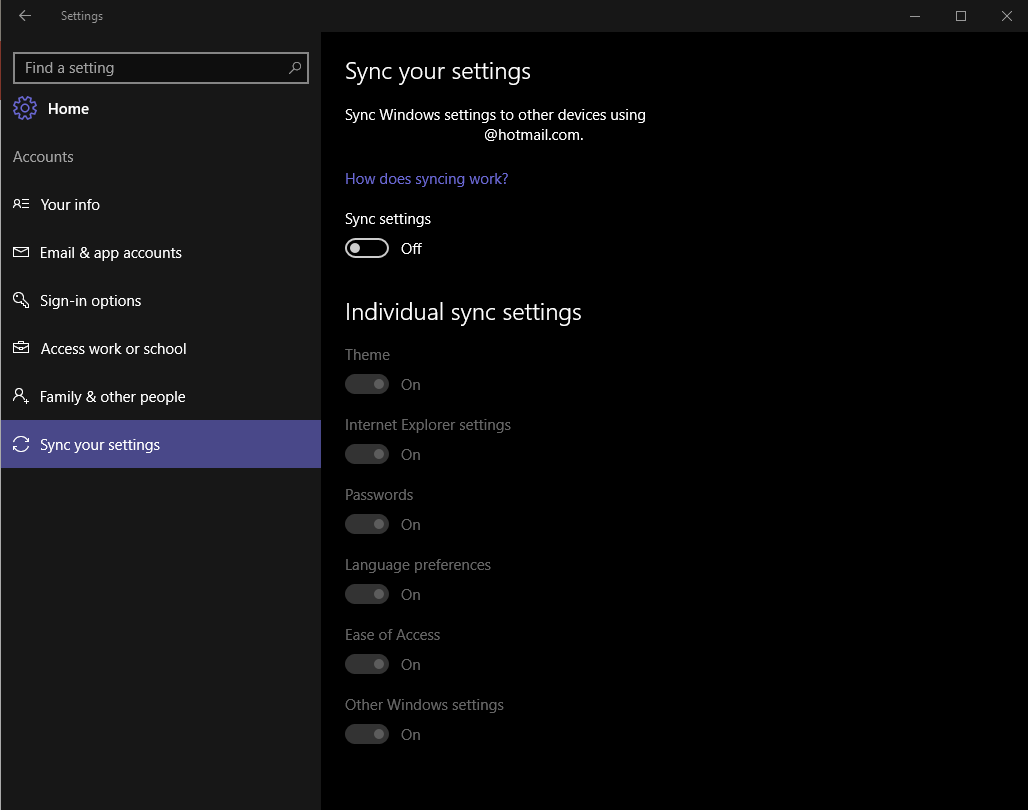
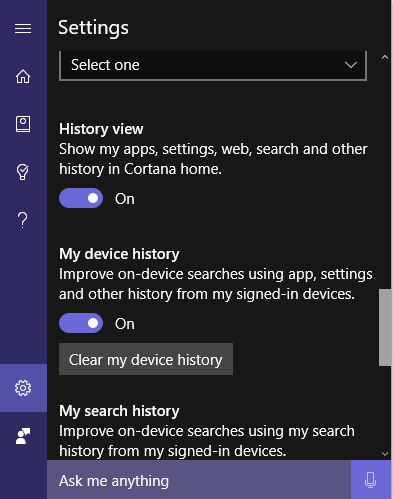
7. Vypnite funkciu automatickej aktualizácie
Ak chcete zakázať funkciu automatickej aktualizácie v systéme Windows 10, postupujte podľa krokov tu .
8. Zakázať vizuálny efekt
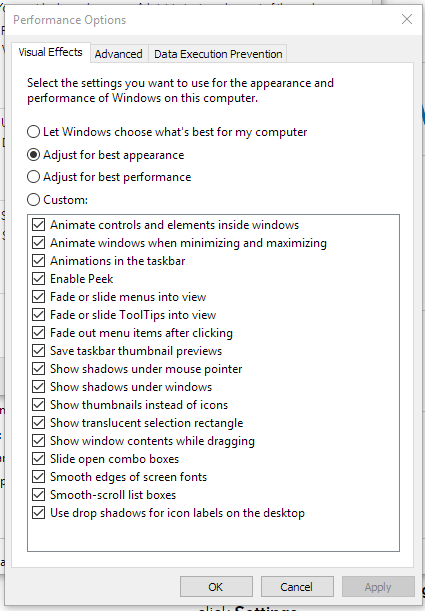
Windows 10 je vybavený ďalšími pohybovými a vizuálnymi efektmi, vďaka ktorým bude operačný systém vyzerať pútavejšie. Tieto pohybové efekty však spôsobujú, že váš počítač beží pomalšie.
Preto by ste mali tieto efekty zakázať, aby váš počítač so systémom Windows 10 fungoval plynulejšie.
Ak chcete vypnúť vizuálny efekt, kliknite pravým tlačidlom myši na tlačidlo Štart => Systém => Rozšírené nastavenia systému . Na karte Rozšírené v časti Výkon kliknite na položku Nastavenia a potom zrušte začiarknutie všetkých vizuálnych efektov, ktoré nechcete používať.
9. Zakážte systému Windows 10 zhromažďovať informácie o používateľoch
Ak chcete zakázať zhromažďovanie informácií o používateľoch v systéme Windows 10, postupujte podľa krokov tu .
10. Cortana
Virtuálna asistentka Cortana je jednou z úplne nových funkcií integrovaných vo Windows 10. Túto funkciu však veľa používateľov nemiluje, naopak, niektorí používatelia sa z tejto funkcie cítia nepríjemne.
Ak z nejakého dôvodu chcete deaktivovať virtuálnu asistentku Cortana, môžete si prečítať kroky tu .
Okrem toho si môžete pozrieť video pokyny na deaktiváciu virtuálnej asistentky Cortana v systéme Windows 10 nižšie:
11. Centrum akcií
Centrum akcií je „centralizované“ miesto pre všetky upozornenia v systéme Windows 10. Tu si môžete zobraziť všetky systémové upozornenia a rýchlo nastaviť množstvo rôznych nastavení.
Túto funkciu však, podobne ako virtuálnu asistentku Cortanu, nemá v obľube veľa používateľov Windowsu 10, pretože pri každom upozornení sa používateľovi pripomenie a navyše používatelia trávia čas a námahu na vymazanie týchto upozornení na obrazovke.
Ak nechcete používať Centrum akcií, môžete túto funkciu zakázať. Pozrite si kroky na deaktiváciu Centra akcií tu .
Pozrite si video pokyny na zakázanie Centra akcií v systéme Windows 10 nižšie:
12. OneDrive
Rovnako ako Windows Defender, aj OneDrive je nástroj hlboko integrovaný do operačného systému Windows 10.
Onedrive je riešenie cloudového úložiska od spoločnosti Microsoft, ktoré používateľom umožňuje ukladať všetky údaje v cloude a pristupovať k nim priamo z počítača bez toho, aby museli inštalovať akékoľvek programy.
Hlboká integrácia OneDrive v systéme Windows 10 však nielen spomaľuje chod počítača, ale tiež plytvá pamäťovým priestorom na ukladanie dočasných cloudových údajov v počítači.
Okrem toho majú používatelia k dispozícii mnoho ďalších možností riešenia cloudového úložiska, ako je Disk Google, Dropbox.... Preto, ak to nie je potrebné, môžete OneDrive na počítači so systémom Windows 10 zakázať alebo úplne odstrániť.
Pozrite si kroky na zakázanie OneDrive tu .
Pozrite si video pokyny na zakázanie OneDrive v systéme Windows 10 nižšie:
Pozrite si niekoľko ďalších článkov nižšie:
Veľa štastia!
Táto príručka vám ukáže, ako zmeniť alebo obnoviť predvolené umiestnenie priečinka Camera Roll v systéme Windows 10.
Zmenšenie veľkosti a kapacity fotografií vám uľahčí ich zdieľanie alebo odosielanie komukoľvek. Najmä v systéme Windows 10 môžete hromadne meniť veľkosť fotografií pomocou niekoľkých jednoduchých krokov.
Ak nepotrebujete zobrazovať nedávno navštívené položky a miesta z bezpečnostných dôvodov alebo z dôvodov ochrany osobných údajov, môžete to jednoducho vypnúť.
Jedno miesto na ovládanie mnohých operácií priamo na systémovej lište.
V systéme Windows 10 si môžete stiahnuť a nainštalovať šablóny skupinovej politiky na správu nastavení Microsoft Edge a táto príručka vám ukáže tento proces.
Panel úloh má obmedzený priestor a ak pravidelne pracujete s viacerými aplikáciami, môže sa stať, že vám rýchlo dôjde miesto na pripnutie ďalších obľúbených aplikácií.
Stavový riadok v spodnej časti Prieskumníka vám povie, koľko položiek je vnútri a vybratých pre aktuálne otvorený priečinok. Dve nižšie uvedené tlačidlá sú dostupné aj na pravej strane stavového riadku.
Microsoft potvrdil, že ďalšou veľkou aktualizáciou je Windows 10 Fall Creators Update. Tu je návod, ako aktualizovať operačný systém skôr, ako ho spoločnosť oficiálne spustí.
Nastavenie Povoliť časovače budenia v Možnostiach napájania umožňuje systému Windows automaticky prebudiť počítač z režimu spánku, aby mohol vykonávať naplánované úlohy a iné programy.
Zabezpečenie systému Windows odosiela upozornenia s dôležitými informáciami o stave a zabezpečení vášho zariadenia. Môžete určiť, ktoré upozornenia chcete dostávať. V tomto článku vám Quantriman ukáže, ako zapnúť alebo vypnúť upozornenia z Centra zabezpečenia systému Windows v systéme Windows 10.
Tiež by sa vám mohlo páčiť, že kliknutím na ikonu na paneli úloh sa dostanete priamo do posledného okna, ktoré ste mali v aplikácii otvorené, bez potreby miniatúry.
Ak chcete zmeniť prvý deň v týždni vo Windowse 10 tak, aby zodpovedal krajine, v ktorej žijete, vášmu pracovnému prostrediu alebo chcete lepšie spravovať svoj kalendár, môžete to zmeniť cez aplikáciu Nastavenia alebo Ovládací panel.
Počnúc verziou aplikácie Váš telefón 1.20111.105.0 bolo pridané nové nastavenie viacerých okien, ktoré vám umožňuje povoliť alebo zakázať upozornenie pred zatvorením viacerých okien pri ukončení aplikácie Váš telefón.
Táto príručka vám ukáže, ako povoliť alebo zakázať zásadu dlhých ciest Win32, aby mali cesty dlhšie ako 260 znakov pre všetkých používateľov v systéme Windows 10.
V súčasnosti používanie mnohých programov pre notebooky spôsobuje rýchle vybitie batérie. Aj to je jeden z dôvodov, prečo sa batérie v počítači rýchlo opotrebúvajú. Nižšie sú uvedené najefektívnejšie spôsoby šetrenia batérie v systéme Windows 10, ktoré by čitatelia mali zvážiť.
Ak chcete, môžete štandardizovať obrázok účtu pre všetkých používateľov v počítači na predvolený obrázok účtu a zabrániť používateľom, aby si neskôr mohli zmeniť obrázok účtu.
Už vás nebaví Windows 10 otravovať úvodnou obrazovkou „Vyťažte ešte viac zo systému Windows“ pri každej aktualizácii? Niektorým ľuďom môže pomôcť, ale aj prekážať tým, ktorí to nepotrebujú. Tu je návod, ako túto funkciu vypnúť.
Ak máte výkonný počítač alebo nemáte veľa programov pri spustení v systéme Windows 10, môžete sa pokúsiť znížiť alebo dokonca úplne zakázať oneskorenie spustenia, aby ste pomohli rýchlejšiemu spusteniu počítača.
Nový prehliadač Edge založený na prehliadači Chromium od spoločnosti Microsoft ruší podporu pre súbory elektronických kníh EPUB. Na prezeranie súborov EPUB v systéme Windows 10 budete potrebovať aplikáciu čítačky EPUB tretej strany. Tu je niekoľko dobrých bezplatných možností, z ktorých si môžete vybrať.
Možno to neviete, ale jednou z najväčších výhod používania OneDrive je jeho skvelá funkcia, nazývaná zástupné symboly.
Režim Kiosk v systéme Windows 10 je režim na používanie iba 1 aplikácie alebo prístup iba k 1 webovej lokalite s hosťami.
Táto príručka vám ukáže, ako zmeniť alebo obnoviť predvolené umiestnenie priečinka Camera Roll v systéme Windows 10.
Úprava súboru hosts môže spôsobiť, že nebudete môcť pristupovať na internet, ak súbor nie je správne upravený. Nasledujúci článok vás prevedie úpravou súboru hosts v systéme Windows 10.
Zmenšenie veľkosti a kapacity fotografií vám uľahčí ich zdieľanie alebo odosielanie komukoľvek. Najmä v systéme Windows 10 môžete hromadne meniť veľkosť fotografií pomocou niekoľkých jednoduchých krokov.
Ak nepotrebujete zobrazovať nedávno navštívené položky a miesta z bezpečnostných dôvodov alebo z dôvodov ochrany osobných údajov, môžete to jednoducho vypnúť.
Spoločnosť Microsoft práve vydala aktualizáciu Windows 10 Anniversary Update s mnohými vylepšeniami a novými funkciami. V tejto novej aktualizácii uvidíte veľa zmien. Od podpory stylusu Windows Ink až po podporu rozšírenia prehliadača Microsoft Edge sa výrazne zlepšila ponuka Štart a Cortana.
Jedno miesto na ovládanie mnohých operácií priamo na systémovej lište.
V systéme Windows 10 si môžete stiahnuť a nainštalovať šablóny skupinovej politiky na správu nastavení Microsoft Edge a táto príručka vám ukáže tento proces.
Tmavý režim je rozhranie s tmavým pozadím v systéme Windows 10, ktoré pomáha počítaču šetriť energiu batérie a znižovať vplyv na oči používateľa.
Panel úloh má obmedzený priestor a ak pravidelne pracujete s viacerými aplikáciami, môže sa stať, že vám rýchlo dôjde miesto na pripnutie ďalších obľúbených aplikácií.






















